-
Tag Joyeuse Pâques
 Joyeuse Pâques
Joyeuse Pâques
Ce Tutoriel est écrit par moi-même,
Toute ressemblance avec un tutoriel existant n’est que pur coïncidence.
Il est interdit de l’utiliser ou de le diffuser sans mon accord écrit.
Ce Tutoriel à était réaliser avec PSP15 mais peut-être
Réalisé avec des versions antérieures ou supérieures.
Les tubes sont le fruit de mes recherches et libre de droit.

Les filtres utilisés sont les suivants :
Xéro/Tekstya
FM Title Tools / Blend Emboss
Si vous ne les possédés pas, Cliquez ci-dessous.
On Commence :
1- Dans La Palette De Style Et Texture / Mettre En Avant Plan La Couleur #614b3a / Et en arrière plan fbf2b7.
2- Ouvrir un nouveau document de 900 X 600 Transparent / Renommer ce calque "Fond" / Remplir de la couleur d'Avant-plan.
3- Effets / Modules Externes / Xero / Tekstya

4- Prendre l'outil "Sélection Rectangle"

Tracer une barre verticale comme ci-dessous :
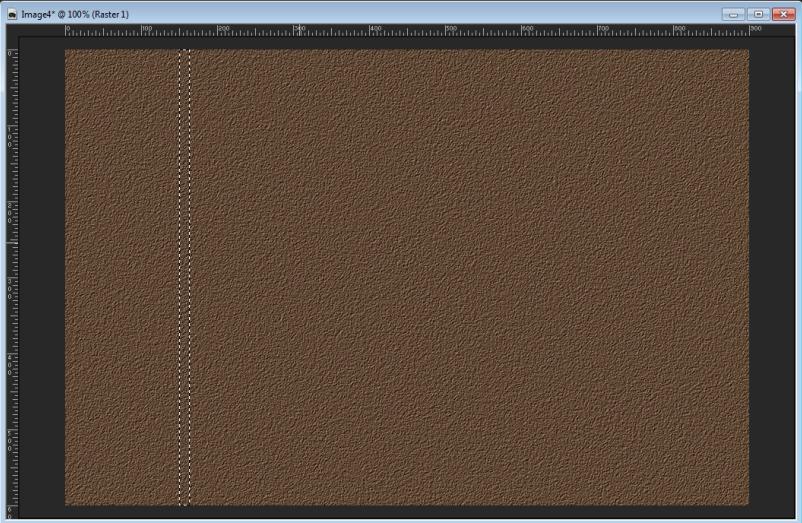
5- Préparer un dégradé Linéaire comme suit et remplir votre rectangle.

6- Faire un Effet / Effet 3D / Biseautage intérieur.

7- Effets / Effet 3D / Ombre Portée comme suit :
Verticale et horizontale = 2 - Opacité = 50 - Flou = 2 - Noir / Refaire en Négatif.
8- A l'aide de l'outil 'Sélection", sélectionner la partie droite du Tag / Calque / Nouveau calque raster.
9- Ouvrir le tube "Paysage", Edition / Copier et Edition / Coller dans la sélection.
Désélectionner et réduisez l'opacité à 35%.
10- Ouvrir le tube "Filette", Edition / Copier et Edition coller comme nouveau calque.
Image / Miroir puis Effets/ Effet d'image / Décalage.

Effets / Effet 3D / Ombre Portée comme suit :
Verticale et horizontale = 2 - Opacité = 50 - Flou = 2 - Noir
Effets / Modules externes / FM Title Tools / Blend Emboss par défaut.
11- Ouvrir le tube "Panier", Edition / Copier et Edition coller comme nouveau calque.
Image / redimensionner à 70% - Tous les calques décochés.
Image / Netteté / Netteté et bien placer voir Final.
Effets / Effet 3D / Ombre Portée comme suit :
Verticale et horizontale = 2 - Opacité = 50 - Flou = 2 - Noir
Effets / Modules externes / FM Title Tools / Blend Emboss par défaut.
12- Ouvrir le tube "Noeud" et Image / redimensionner à 8%.
Edition / Copier et edition / Coller comme nouveau calque.
Réglage / Netteté / Netteté et bien placer voir Final.
Réglage / Teinte et saturation / Coloriser
Teinte = 146 et Saturation 225.
Effets / Effet 3D / Ombre Portée comme suit :
Verticale et horizontale = 2 - Opacité = 50 - Flou = 2 - Noir
Effets / Modules externes / FM Title Tools / Blend Emboss par défaut.
13- Ouvrir le tube "Fleur", Edition / Copier et Edition / Coller comme nouveau calque.
Image / redimensionner à 135% - Tous les calques décochés et réglage / Netteté / Netteté.
Bien Placer - Voir Final.
Effets / Effet 3D / Ombre Portée comme suit :
Verticale et horizontale = 2 - Opacité = 50 - Flou = 2 - Noir
Effets / Modules externes / FM Title Tools / Blend Emboss par défaut.
Calque / Agencer / Déplacer vers le bas 2 fois.
14- Revenir sur le calque 'Noeud", Ouvrir le tube "Papillon".
Image / redimensionner à 15% - Tous les calques décochés et réglage / Netteté / Netteté.
Edition / Copier et Edition / Coller comme nouveau calque.
Bien Placer - Voir Final.
Effets / Effet 3D / Ombre Portée comme suit :
Verticale et horizontale = 2 - Opacité = 50 - Flou = 2 - Noir
Effets / Modules externes / FM Title Tools / Blend Emboss par défaut.
15- Vérifier le placement de vos tubes.
Calque / Fusionner / Calques Visibles.
16- Calque / Nouveau calque raster.
Prendre l'outil "Texte".
Saisir le texte "Joyeuse Pâques".
Sélection / Transformer la sélection en calque puis désélectionner;
Effets / Effet 3D / Biseautage Intérieur.
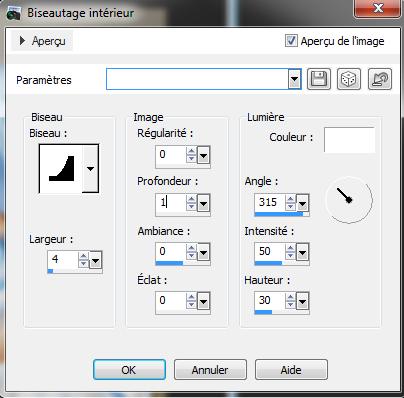
Bien Placer - Voir Final.
Effets / Effet 3D / Ombre Portée comme suit :
Verticale et horizontale = 2 - Opacité = 50 - Flou = 2 - Noir
17- Ouvrir le tube "Cloche", Edition / Copier et Edition / Coller comme nouveau calque.
Image / Redimensionner à 20% - Tous les calques décochés.
Réglage / Netteté / Netteté.
Bien placer - Voir Final.
Effets / Effet 3D / Ombre Portée comme suit :
Verticale et horizontale = 2 - Opacité = 50 - Flou = 2 - Noir
18- Calque / Dupliquer et Image : renverser verticalement.
Image / Miroir et Placer en bas a droite - Voir Final.
Calque / Fusionner / Avec le calque de dessous.
Prendre l'outil "Texte", même réglage que précédemment.
Saisir votre Pseudo, Sélection / Transformer la sélection en calque.
Image / Rotation libre comme suit :
Direction = Gauche - degré =90 - et décocher les deux cases du bas.
Bien placer - Voir Final.
Calque / Fusionner / Calques Visibles.
19- Ajouter des bordures de 2PX - Couleur Arrière-plan.
Ajouter des bordures de 25 PX - Couleur Premier-plan.
Sélectionner la bordure de 25PX avec la baguette magique - Tolérance à zéro.
Effets / effet de texture / Mosaique.

Effet / effet 3D / Bisautage intérieur.
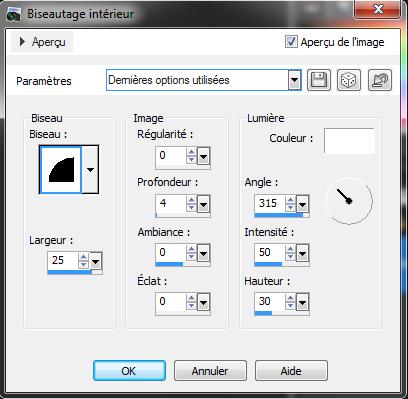
Désélectionner.
Ajouter une bordure de 2PX - Couleur Arrière-plan.
Enregistrer en Jpeg.
Voilà c'est fini.
 Tags : Chez, Thierry, Shiryu62, Tutorial, Tag, Pâques, PSP
Tags : Chez, Thierry, Shiryu62, Tutorial, Tag, Pâques, PSP
-
Commentaires
3SassDimanche 20 Avril 2014 à 17:01Bonjour Shiryu,
Magnifique tuto super bien expliqué avec les captures ....c'est géniales
Je conseille à tous de le faire,
merci à toi !
 Suivre le flux RSS des commentaires
Suivre le flux RSS des commentaires
 Ajouter un commentaire
Ajouter un commentaire

















Joli tuto je ferais sûrement merci bisous bonne soirée